Scannen vom Gerät
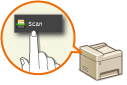 |
|
Die Abfolge "Scannen eines Dokuments und Speichern auf dem Computer" kann nur durchgeführt werden, wenn Sie über das Gerät scannen.
|
Vor dem Scannen über das Gerät
Bevor Sie über das Gerät scannen, müssen Sie zunächst Einstellungen sowohl für das Gerät als auch für einen Computer konfigurieren. Führen Sie hierzu die folgenden Schritte aus.
Konfigurieren des Geräts
1
Starten Sie Remote UI, und melden Sie sich im Systemmanager-Modus an. Starten von Remote UI
2
Klicken Sie auf [Einstellungen/Registrierung].
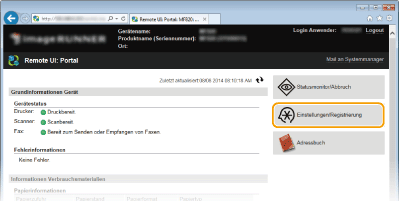
3
Klicken Sie auf [Netzwerkeinstellungen]  [Einstellungen TCP/IP].
[Einstellungen TCP/IP].
 [Einstellungen TCP/IP].
[Einstellungen TCP/IP].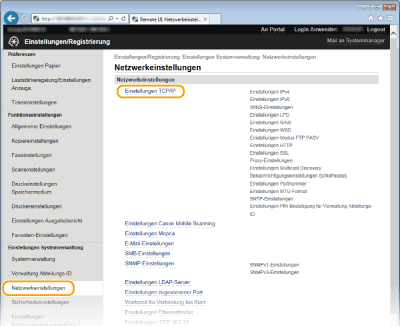
4
Klicken Sie in [Einstellungen WSD] auf [Bearbeiten...].
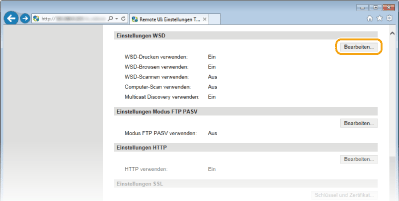
5
Aktivieren Sie die Kontrollkästchen [WSD-Scannen verwenden] und [Computer-Scan verwenden].
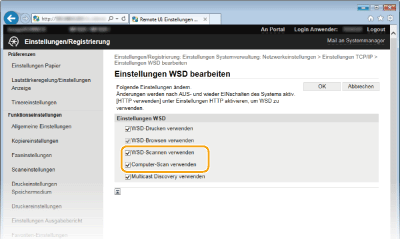
6
Klicken Sie auf [OK].
7
Starten Sie das Gerät neu.
Schalten Sie das Gerät AUS, warten Sie mindestens 10 Sekunden, und schalten Sie es dann wieder EIN.
Konfigurieren des Computers
8
Öffnen Sie den Druckerordner. Anzeigen des Druckerordners
9
Klicken Sie auf [Gerät hinzufügen] oder [Drucker hinzufügen].
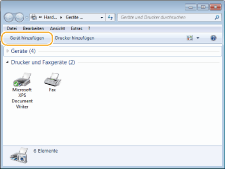
10
Wählen Sie das Gerät aus, sobald es erkannt wurde, und klicken Sie auf [Weiter].
Scannen
1
Legen Sie das Dokument oder die Dokumente ein. Einlegen von Dokumenten
Wenn Sie mehrere Dokumente scannen, legen Sie sie in die Zufuhr ein.
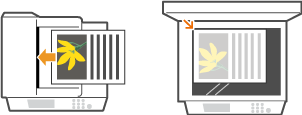
2
Tippen Sie auf <Scan>.
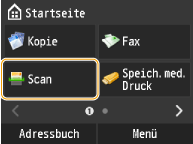
3
Tippen Sie auf <Computer>.
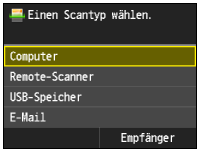
4
Tippen Sie auf das Ziel.
Es kann maximal ein Computer angeschlossen werden.
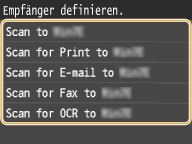
5
Tippen Sie auf <Scan>.
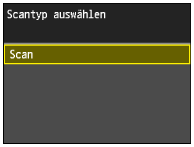
6
Drücken Sie  .
.
 .
.Das Scannen beginnt.
Zum Abbrechen des Vorgangs tippen Sie auf <Abbrechen>  <Ja>.
<Ja>.
 <Ja>.
<Ja>.
 |
Andere praktische ScanfunktionenSie können gescannte Dokumente auf einem USB-Speichergerät speichern oder sie als E-Mail-Anhang senden. Die Dokumente können auch in gemeinsamen Ordnern und auf Dateiservern gespeichert werden. Sie können diese Funktionen direkt über das Gerät nutzen.
|